Facebookで魅力的な動画に出くわし、後で使用するために保存したいと思ったことはありませんか?まあ、あなたは一人ではありません。この記事では、Facebookから動画をダウンロードする5つの簡単な方法を紹介します。面白い猫の動画でも、心温まるストーリーでも、有益なチュートリアルでも、私たちはあなたをカバーしています。
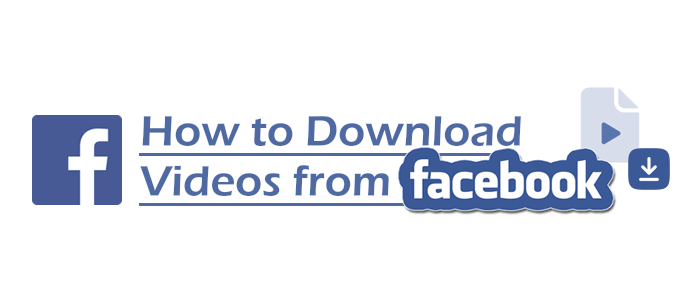
「Facebookの動画をパソコンにダウンロードするにはどうすればいいですか?」
これも熟考している場合は、このセクションで紹介する方法で問題を完全に解決できます。
現在、インターネット上には、Facebookからビデオをダウンロードするために使用できる便利な オンラインツール がたくさんあります。このようなツールを使用するために、専用のソフトウェアをダウンロードする必要はありません。特定のWebサイトにアクセスするだけで済みます。 fdown.net を例にとると、Facebookの動画をダウンロードするために設計されたWebサイトであり、使用する手順は次のとおりです。
ステップ1。保存する動画のURLをWebページからコピーします。

ステップ2。 fdown.net にアクセスし、ビデオリンクを検索ボックスに貼り付けて、[ダウンロードボタン]をクリックします。Webサイトは、入力したURLを自動的に認識し、ダウンロード可能なファイルを表示します。
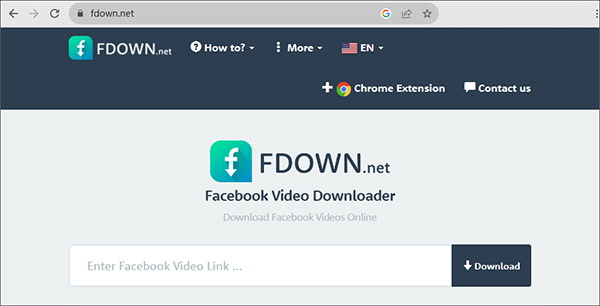
また、Chrome ウェブストアからダウンロードできる Chrome 拡張機能 を使用して、Facebook などのさまざまなプラットフォームから動画をダウンロードすることもできます。ここでは、 例としてVideo Downloader Pro を取り上げます。この拡張機能を使用すると、Facebook、Instagram、Vimeo、Twitter、TikTok などの多くのソーシャル プラットフォームからコンテンツをダウンロードできます。以下は、この拡張機能を使用してFacebookビデオをダウンロードする手順です。
手記: 一部のユーザーは、この拡張機能が効果的に機能しない可能性があると報告しています。この拡張機能が期待どおりに機能しないという問題が発生した場合は、別の拡張機能を試すか、他の方法を調べることができます。また、Firefoxなどの別のブラウザに同様の拡張機能をインストールすることもできます。
ステップ1。「Chromeウェブストア」にアクセスし、 Video Downloader Proをインストールすると、この拡張機能を拡張機能バーに固定して簡単にアクセスできます。
ステップ2。ダウンロードしたい動画のウェブページに移動し、右上の「Video Downloader Pro」アイコンをクリックします。このツールは、そのWebページでダウンロード可能なファイルを自動的に認識し、それらを一覧表示します。必要なファイルを自由に選択し、「ダウンロードアイコン」を押してローカルデバイスに保存できます。
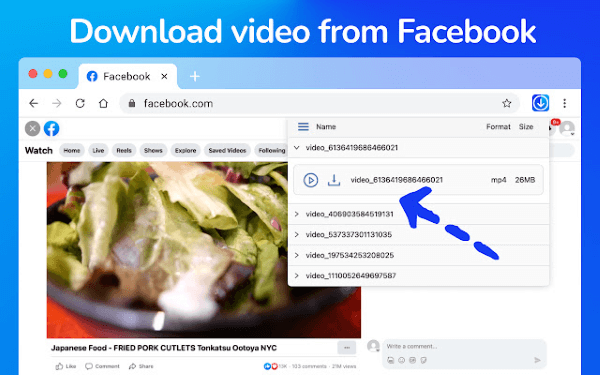
セキュリティ上の理由から、Webサイトにアクセスしたり、ツールをダウンロードしたりしたくない場合は、保存したいものを直接記録することもできます。この方法では、Windows 10 以降のバージョンで利用可能な組み込みの「XBOX Game Bar」機能を利用します。この機能は、任意のウィンドウで「Windows + G」キーを同時に押すことでアクティブにできます。
コンピューターにこのツールをインストールしていない Windows 10 ユーザーの場合は、Microsoft Store から ダウンロード できます。他のオペレーティングシステムまたはWindowsの異なるバージョンのユーザーは、この記事を参照して、適切なサードパーティの画面記録ソフトウェアをダウンロードできます。
10の素晴らしいMP4スクリーンレコーダーオプション:MP4ビデオを簡単に録画する
XBOXゲームバー機能を使用してFacebookビデオを録画する手順は次のとおりです。
ステップ1。保存したい動画のウェブページにアクセスし、「フルスクリーンアイコン」をクリックして動画を再生します。同時に、「Windows + G」キーを押して、「XBOXゲームバー」を開始します。ツールバーの上部にある「設定アイコン」を押して、好みに応じてゲームバーを構成できます。
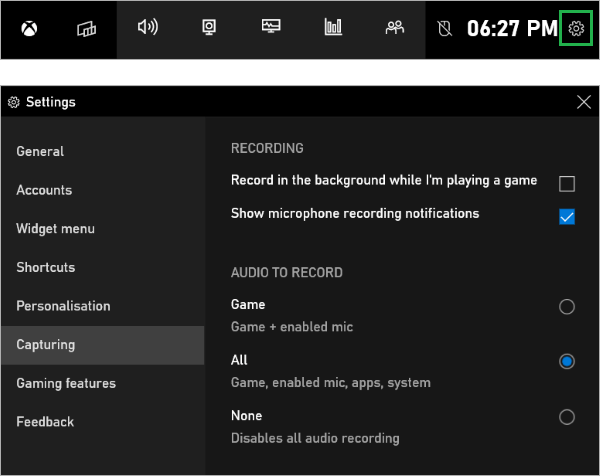
ステップ2。「録画開始」ボタンをクリックすると、このツールは自動的に画面録画を記録します。
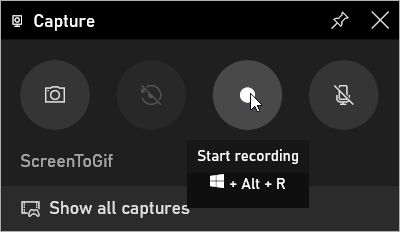
ステップ3。「キャプチャステータスバー」の最後にある「マイクボタン」をクリックして、マイクの音声を録音するかどうかを選択できます。動画の再生が完了したら、「四角ボタン」をクリックして録画を停止します。ビデオはデフォルトで「C:\ Users \ Administrator \ Video \ Captures」フォルダーに保存されます。
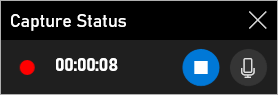
ステップ4.パート 3 で紹介した手順に従うことができます。をタップして、保存したビデオを編集します。
「Facebookから携帯電話にビデオをダウンロードするにはどうすればよいですか?」 同様のニーズを持つユーザーの場合は、このセクションで紹介する 2 つの方法を参照できます。
Facebookで気に入った動画を見つけたら、どうすれば自分のFacebookアカウントに保存できますか?手順は次のとおりです。
ステップ1。保存したい動画のウェブページにアクセスし、「その他のオプション」ボタンをクリックし、「動画を保存」を選択して、この動画を「保存した動画」フォルダに追加します。

ステップ2。携帯電話でFacebookアプリを起動し、下部の[メニュー]タブをクリックして、[保存済み]オプションを選択します。あなたはそこでそれを見つけることができるでしょう。
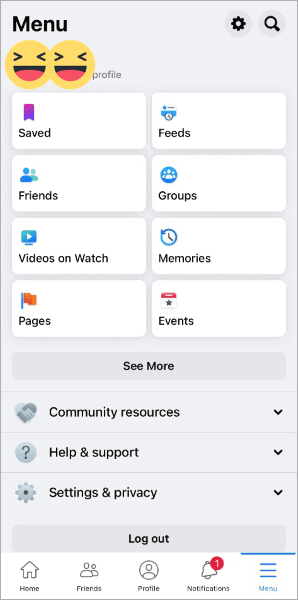
Friendly Social Browser は、多くの人気のあるソーシャルプラットフォーム(Facebook、Instagram、Twitter、TikTok、Redditなど)を組み合わせたアプリケーションです。Friendly Social Browserを使用すると、お気に入りのFacebookビデオをモバイルデバイスに簡単にダウンロードできます。
このアプリを使用してFacebookビデオをダウンロードする手順は次のとおりです。
ステップ1。 Friendly Social Browserをダウンロードしてインストールし、開き、Facebookアカウントにログインします。
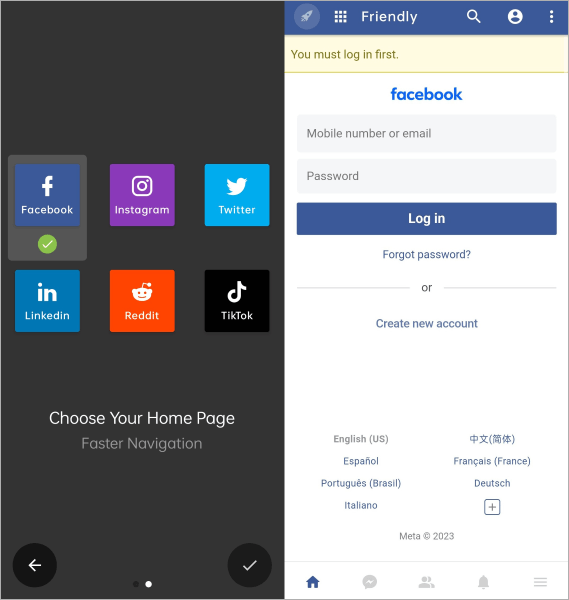
ステップ2。保存したい動画を見つけ、「動画のダウンロード」オプションをクリックしてデバイスに保存します。
また、次のものも必要になる場合があります。
リーチの最大化:Facebookのビデオを圧縮するための専門家のヒント
最高のビデオダウンローダーへの究極のガイド:Windowsのトップ10アプリ
ダウンロードしたビデオをどうしたらいいかわからない?強力なビデオエディタである Video Converter Ultimateを使用して、素晴らしい縦型ビデオを作成します。このツールはさまざまなビデオタイプで動作し、解像度の向上、ノイズの除去、安定化、明るさとコントラストの調整により、ビデオ品質を向上させることができます。さらに、ビデオ形式の変換、ファイルサイズの縮小、透かしの削除、さまざまな編集ツールの使用を行うことができます。
このツールのその他のハイライトは次のとおりです。
これは、Video Converter Ultimate を使用してビデオを編集する方法です。
01年ソフトウェアをダウンロードして開きます。「ファイルの追加」または「フォルダの追加」をクリックしてビデオを追加するか、ツールにドラッグアンドドロップするだけです。
02年「編集」、「カット」、または「ビデオの強化」アイコンをクリックして、ビデオを簡単に編集できます。たとえば、プログレスバーに沿ってクリッパーをスライドさせることで、ビデオから望ましくないセクションを削除できます。

03年編集が完了したら、「保存」を選択します。マージするビデオが複数ある場合は、結合結果をプレビューしてから、[すべて変換]ボタンをクリックします。

この記事で検討した5つの方法で、今すぐFacebookからビデオをダウンロードできますか?オンラインツール、ブラウザ拡張機能、または専用ソフトウェアのいずれを使用する場合でも、それを実現するための知識が装備されています。ハッピーダウンロード!
関連記事:
[便利なトリック]YouTube PremiumなしでYouTube動画をダウンロードする方法
YouTubeプライベートビデオをダウンロードする:プライバシーと権限のナビゲート
透かしなしのYouTubeビデオダウンローダー[オンラインとオフライン]
でYouTubeビデオをダウンロードするウィンドウズ:9つの実証済みの方法が明らかに